素人なりに自作で文庫本を製本した時のものをまとめました。上製本とはハードカバーのことです。
これを読んで「自分でもできそうだなー」と思っていただければ幸いです。
ただ文章を纏めるのがびっくりするぐらい下手なので、そういう心持ちでよろしくお願いします。
わからないところは訊いて頂ければ(分かる範囲で)なるべく答えます。
ページ作成・管理:聖or高鹿 (リンク等はご自由にどうぞ)
本文をつくる
本文作成に使用したソフト
word 2010 / 一太郎 2013 玄
wordは行頭のインデントをマクロで制御できるので重宝します。
一太郎はルビなどが行間開かず綺麗に振れるので、日本語作業は一太郎がお勧めです。体験版有。

wordは行頭のインデントをマクロで制御できるので重宝します。
一太郎はルビなどが行間開かず綺麗に振れるので、日本語作業は一太郎がお勧めです。体験版有。

本文作成/第一段階 wordでの作業
とりあえず中身が無いと話にならないので、文章を書きます。
書いたらwordに流し込みます(もちろんwordに直接書いても大丈夫です)。
wordでの設定は以下の状態です。ただしどうせ一太郎で成形するので適当で構いません。
あ、ただし用紙サイズは重要ですので、サイズ(A6)は確定させておいてください。
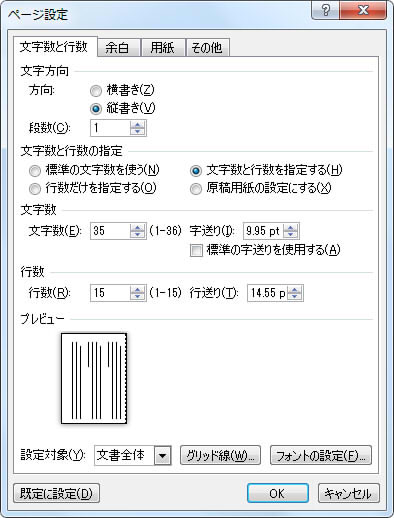
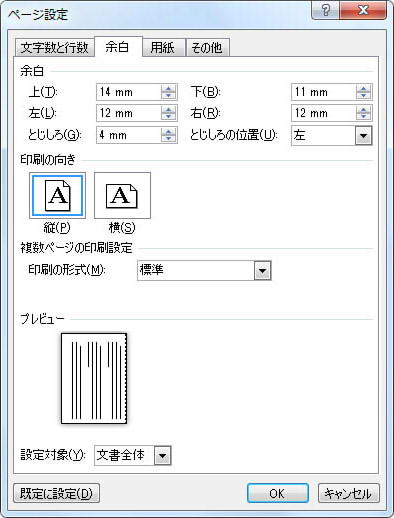
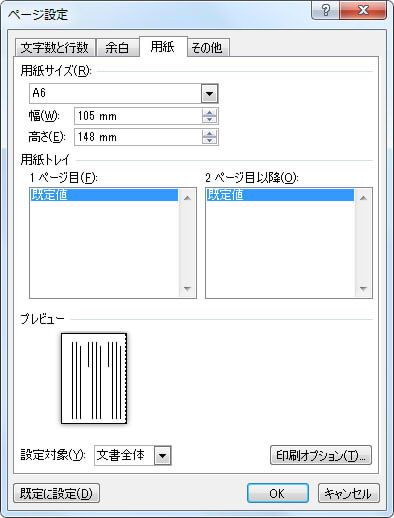
流し込んだら、文章冒頭で一字下げしていない場合は以下のマクロを動かします。
カギカッコや二重カギカッコ以外の文章の冒頭を一括で一字下げしてくれます。
マクロなにそれ動かし方わからんと言う方はgoogleなどで検索してください。
Sub 自動インデント()
Dim iii As Long
Dim fsnormal, fsfirst As Single
fsnormal = ActiveDocument.Styles(wdStyleNormal).Font.Size
For iii = 1 To ActiveDocument.Paragraphs.Count
Select Case ActiveDocument.Paragraphs(iii).Range.Characters(1)
Case Is = "「", "『"
fsfirst = 0
Case Else
fsfirst = fsnormal
End Select
ActiveDocument.Paragraphs(iii).Range.Select
With Selection.ParagraphFormat
.LeftIndent = 0
.FirstLineIndent = fsfirst
End With
Next iii
End Sub
文章が多いとそれなりに時間がかかるので、気長に待ちましょう。
PCによっては他のブラウザに移動したりすると、word自体が落ちる可能性があるのでご注意。
一字下げが終わったらファイルを保存して一太郎に移動します。
書いたらwordに流し込みます(もちろんwordに直接書いても大丈夫です)。
wordでの設定は以下の状態です。ただしどうせ一太郎で成形するので適当で構いません。
あ、ただし用紙サイズは重要ですので、サイズ(A6)は確定させておいてください。
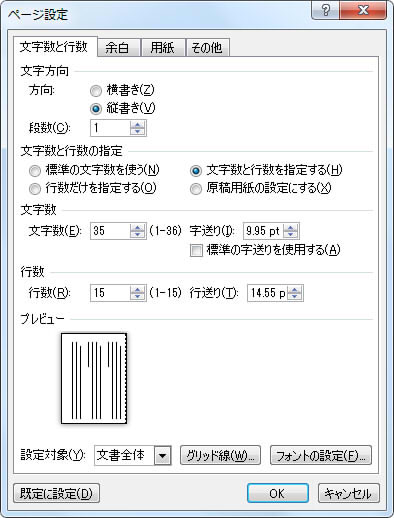
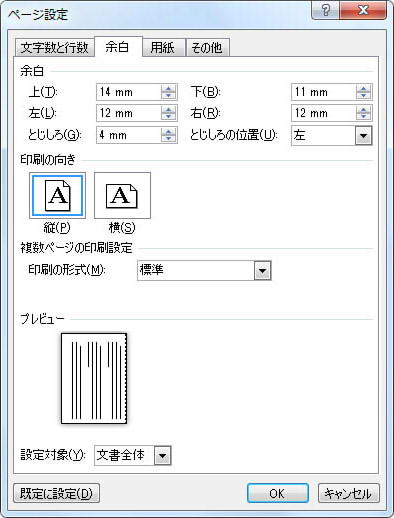
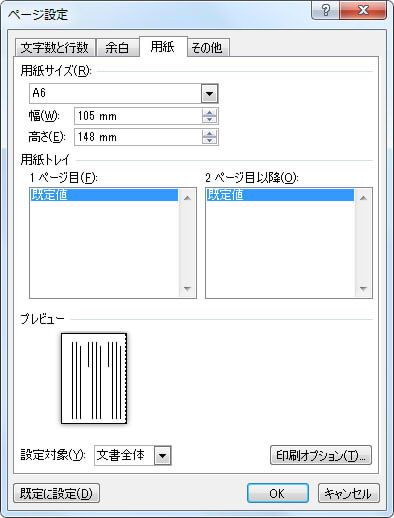
流し込んだら、文章冒頭で一字下げしていない場合は以下のマクロを動かします。
カギカッコや二重カギカッコ以外の文章の冒頭を一括で一字下げしてくれます。
マクロなにそれ動かし方わからんと言う方はgoogleなどで検索してください。
Sub 自動インデント()
Dim iii As Long
Dim fsnormal, fsfirst As Single
fsnormal = ActiveDocument.Styles(wdStyleNormal).Font.Size
For iii = 1 To ActiveDocument.Paragraphs.Count
Select Case ActiveDocument.Paragraphs(iii).Range.Characters(1)
Case Is = "「", "『"
fsfirst = 0
Case Else
fsfirst = fsnormal
End Select
ActiveDocument.Paragraphs(iii).Range.Select
With Selection.ParagraphFormat
.LeftIndent = 0
.FirstLineIndent = fsfirst
End With
Next iii
End Sub
文章が多いとそれなりに時間がかかるので、気長に待ちましょう。
PCによっては他のブラウザに移動したりすると、word自体が落ちる可能性があるのでご注意。
一字下げが終わったらファイルを保存して一太郎に移動します。
本文作成/第二段階 一太郎での作業
一太郎での設定です。
ちなみにwordのもそうですが、私自身の好みの設定なので、適当に自分の好みに合わせてください。

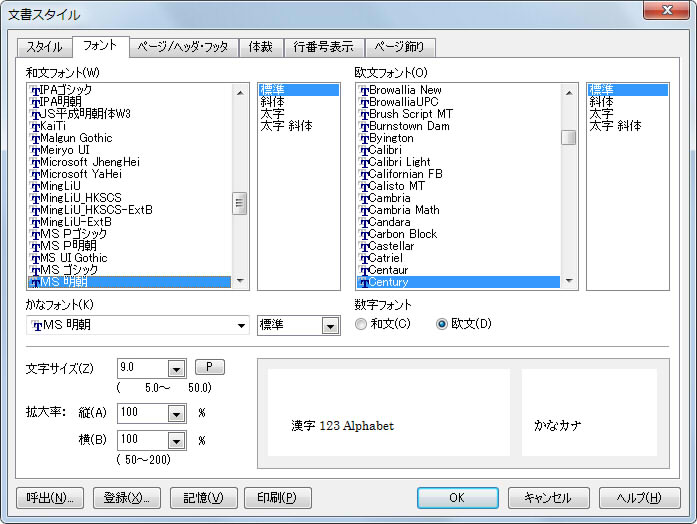

そしてwordから読み込むと、ところどころでやけに幅の大きい改行が精製されていたりするのでそれを一括幅にするために、Ctrl+Aで全選択してから【書式>段落属性>設定】で任意改行幅にチェックを入れて「OK」してください。
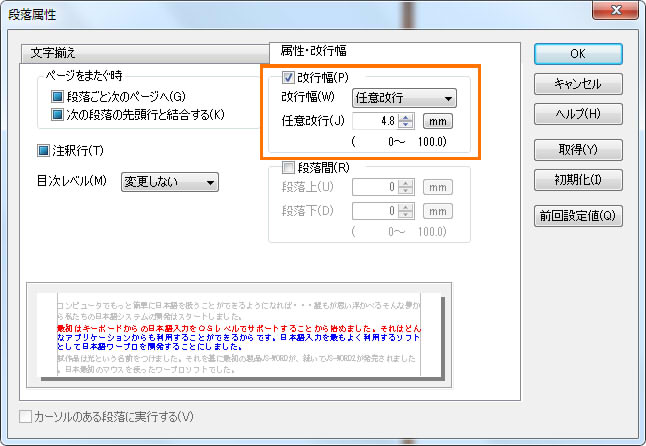
以上で基本作業が終わりです。
あとは各章のタイトルを大きくしたり、目次を作ったり、表紙を作ったり、特定単語にルビを振ったりお好きな作業をしてください。個人的にはここが本文作業で一番面白いです。
(web再録の場合は特にですが、)半角英数字記号(123 abc !? など)が横倒しになっているので、縦中横にしたり全角にしたりするのを忘れずに。
そんなこんなで本文作業が終わったので両面印刷をします。
印刷をすると熱で用紙が曲がるので、重しを置いて最低二日、できれば一週間ほど寝かせます。
【使用本文用紙】松本洋紙店(書籍用紙「クリーム」 A4サイズ・72g/平米(0.08mm)・A6断裁希望)
【使用プリンター】Brother HL-5270DN series(モノクロレーザープリンタ)
ちなみにwordのもそうですが、私自身の好みの設定なので、適当に自分の好みに合わせてください。

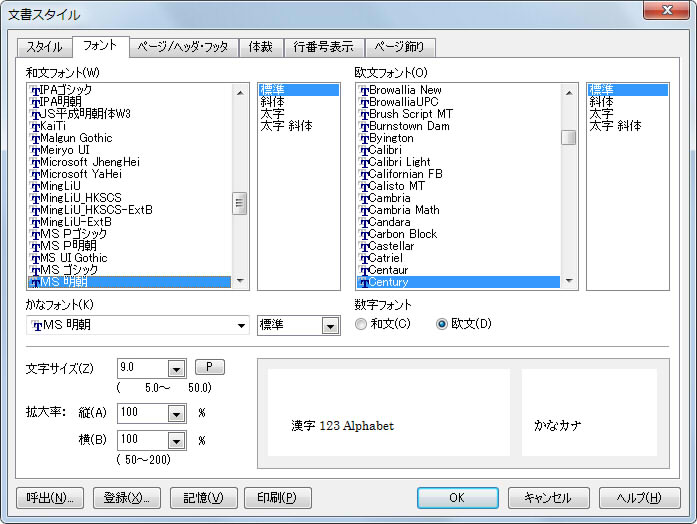

そしてwordから読み込むと、ところどころでやけに幅の大きい改行が精製されていたりするのでそれを一括幅にするために、Ctrl+Aで全選択してから【書式>段落属性>設定】で任意改行幅にチェックを入れて「OK」してください。
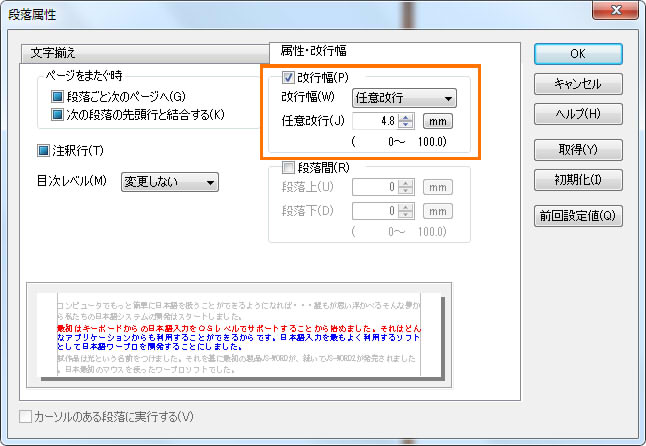
以上で基本作業が終わりです。
あとは各章のタイトルを大きくしたり、目次を作ったり、表紙を作ったり、特定単語にルビを振ったりお好きな作業をしてください。個人的にはここが本文作業で一番面白いです。
(web再録の場合は特にですが、)半角英数字記号(123 abc !? など)が横倒しになっているので、縦中横にしたり全角にしたりするのを忘れずに。
そんなこんなで本文作業が終わったので両面印刷をします。
印刷をすると熱で用紙が曲がるので、重しを置いて最低二日、できれば一週間ほど寝かせます。
【使用本文用紙】松本洋紙店(書籍用紙「クリーム」 A4サイズ・72g/平米(0.08mm)・A6断裁希望)
【使用プリンター】Brother HL-5270DN series(モノクロレーザープリンタ)